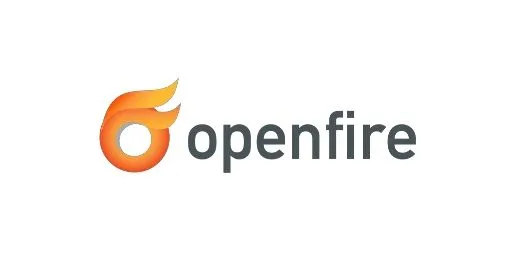
Dans ce didacticiel, nous allons vous montrer comment installer OpenFire sur Ubuntu 20.04 LTS. Pour ceux d'entre vous qui ne le savaient pas, Openfire est une plateforme de messagerie et de collaboration XMPP open source. XMPP est un protocole de messagerie largement adopté et ouvert qui est facilement utilisé à partir de n'importe quel système d'exploitation sur n'importe quelle plate-forme. La conception d'Openfire signifie qu'il est facilement étendu avec des plugins disponibles sur leur site Web.
Cet article suppose que vous avez au moins des connaissances de base sur Linux, que vous savez utiliser le shell et, plus important encore, que vous hébergez votre site sur votre propre VPS. L'installation est assez simple et suppose que vous s'exécutent dans le compte root, sinon vous devrez peut-être ajouter 'sudo ‘ aux commandes pour obtenir les privilèges root. Je vais vous montrer l'installation pas à pas de l'OpenFire sur Ubuntu 20.04 (Focal Fossa). Vous pouvez suivre les mêmes instructions pour Ubuntu 18.04, 16.04 et toute autre distribution basée sur Debian comme Linux Mint.
Prérequis
- Un serveur exécutant l'un des systèmes d'exploitation suivants :Ubuntu 20.04, 18.04, 16.04 et toute autre distribution basée sur Debian comme Linux Mint.
- Il est recommandé d'utiliser une nouvelle installation du système d'exploitation pour éviter tout problème potentiel.
- Accès SSH au serveur (ou ouvrez simplement Terminal si vous êtes sur un ordinateur).
- Un
non-root sudo userou l'accès à l'root user. Nous vous recommandons d'agir en tant qu'non-root sudo user, cependant, car vous pouvez endommager votre système si vous ne faites pas attention lorsque vous agissez en tant que root.
Installer OpenFire sur Ubuntu 20.04 LTS Focal Fossa
Étape 1. Tout d'abord, assurez-vous que tous vos packages système sont à jour en exécutant le apt suivant commandes dans le terminal.
sudo apt update sudo apt upgrade
Étape 2. Installer OpenFire sur Ubuntu 20.04.
Nous exécutons maintenant la commande suivante pour télécharger le dernier package Openfire depuis la page officielle :
wget https://www.igniterealtime.org/downloadServlet?filename=openfire/openfire_4.6.4_all.deb
Une fois le téléchargement terminé, installez le fichier téléchargé avec la commande suivante :
dpkg -i openfire.deb
Après cela, activez le service Openfire puis vérifiez son statut :
sudo systemctl enable --now openfire sudo systemctl status openfire
Étape 3. Installer et configurer MariaDB.
Nous installons maintenant le serveur de base de données MariaDB avec les commandes ci-dessous :
sudo apt install mariadb-server
Ensuite, démarrez le service MariaDB et faites-le démarrer automatiquement au démarrage :
sudo systemctl start mariadb.service sudo systemctl enable mariadb.service
Par défaut, MariaDB n'est pas renforcée. Vous pouvez sécuriser MariaDB à l'aide de mysql_secure_installation scénario. vous devez lire attentivement et en dessous de chaque étape qui définira un mot de passe root, supprimera les utilisateurs anonymes, interdira la connexion root à distance et supprimera la base de données de test et l'accès à MariaDB sécurisé :
mysql_secure_installation
Configurez-le comme ceci :
- Set root password? [Y/n] y - Remove anonymous users? [Y/n] y - Disallow root login remotely? [Y/n] y - Remove test database and access to it? [Y/n] y - Reload privilege tables now? [Y/n] y
Ensuite, nous devrons nous connecter à la console MariaDB et créer une base de données pour PrestaShop. Exécutez la commande suivante :
mysql -u root -p
Cela vous demandera un mot de passe, alors entrez votre mot de passe root MariaDB et appuyez sur Entrée. Une fois que vous êtes connecté à votre serveur de base de données, vous devez créer une base de données pour Installation de PrestaShop :
CREATE DATABASE openfiredb; CREATE USER 'openfireuser'@'localhost' IDENTIFIED BY 'Your-Strong-Passwd'; GRANT ALL PRIVILEGES ON `openfiredb`.* TO 'openfireuser'@'localhost'; FLUSH PRIVILEGES;
Étape 4. Configurez le pare-feu.
Si vous avez un service de pare-feu actif, autorisez les ports pour Openfire :
sudo ufw allow 9090 sudo ufw enable
Étape 5. Accéder à l'interface Web OpenFire.
Une fois installé avec succès, ouvrez maintenant votre navigateur Web et accédez à l'interface Web Openfire en utilisant l'URL http://your-server-ip-addres:9090 . Vous devriez voir l'écran suivant :
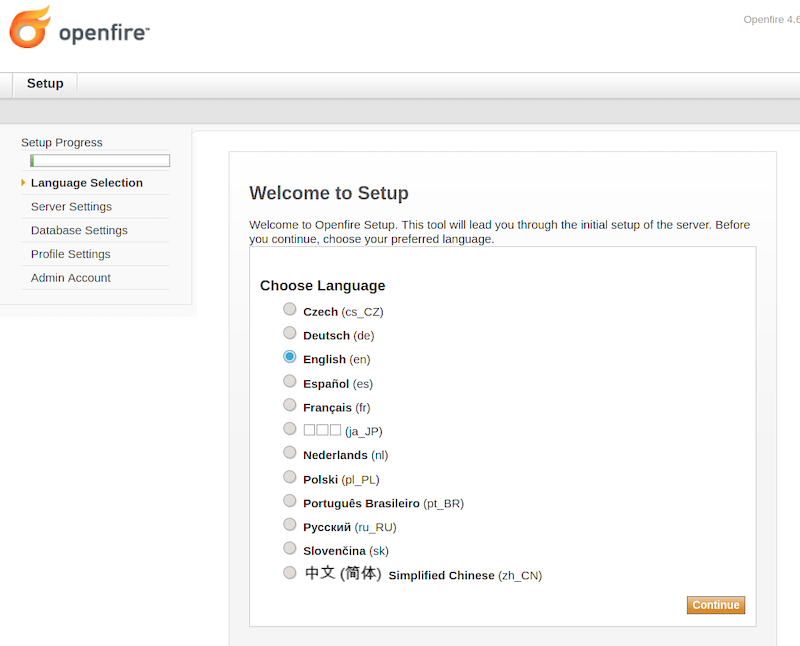
Félicitations ! Vous avez installé OpenFire avec succès. Merci d'avoir utilisé ce didacticiel pour installer OpenFire sur le système Ubuntu 20.04 LTS Focal Fossa. Pour une aide supplémentaire ou des informations utiles, nous vous recommandons de consulter le site Web officiel d'OpenFire .